Vodafone erster HSPA+ K4505 lies sich nicht ohne Probleme unter Windows 7/32 Bit Home Premium installieren. Leider erhalten wir den berühmten Fehler: Could not access VBScript run time for custom action beim Installationsvorgang.
Bei einigen Fällen kann dieses Tutorial helfen offiziell von Vodafone oder von unserem Artikel ins deutsche übersetzt. Ganz neu dieser Tipp. Wir konnten es doch noch installieren. Wir haben hier für ein Windows 7 64 Bit System verwendet. Nach öffnen der installierten Software VMC Lite bucht sich der Stick sofort ins Vodafone Netz ein. Wir haben für unsere Tests die Pinabfrage deaktiviert.
Während der Installation müssen Sie den Netzbetreiber „Vodafone“ in der Auswahlliste selektieren und im anschließenden Fenter bestimmen Sie, ob Sie Vertragskunde oder Websession Kunde sind. Siehe Screens unten weiter.
Modell: Huawei E182x Vodafonebezeichnung: K4505-H Hersteller: Huawei Software: VMC Lite Version ist 9.4.9.22273 Laufwerksgröße: 37.6Mb
Systemvoraussetzung: Microsoft (r)
Windows 7 , Windows Vista (Sp1), Windows XP(SP2, SP3)/, USB 2.0 ( Type A)
Firmwareupdate: aktuell für den Vodafone K4505-H zum Download ( Achtung Nur Vodafone Kunden sollten diese Update verwenden)
Neue Software das große Paket erhalten Sie hier: 10.0.201 ( weiter entwickelt Version
Hier einige Bilder für Sie von den ersten Installationsbildern – Ablauf


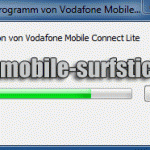
Laufwerkeinbindung unter Windows 7 -Setup ausführen für VMC Lite.
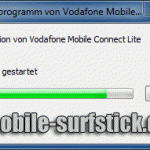
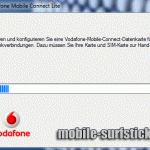
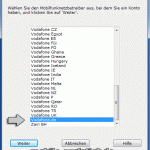
Netzbetreiber muss gewählt werden und ob Sie eine Vertragsimkarte nutzen oder eine Websession Simkarte.

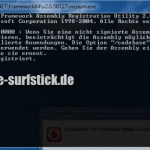
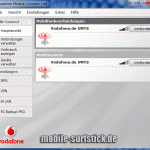
Nach Installation haben sich 2 neue Desktopsymbol installiert: 1x Vodafone Mobile Connect und 1x SMS
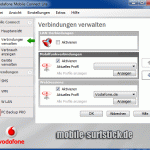
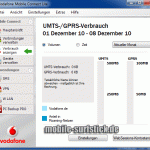

Diverse Mnüpunkte zur Ansicht
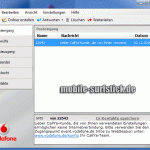
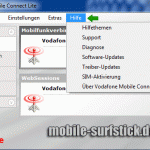
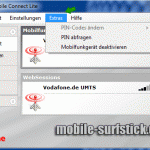
Versionsnummer der installierten Software
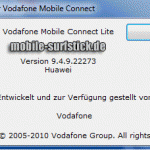
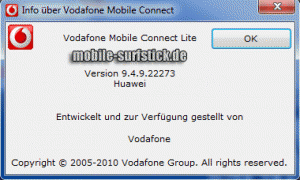
Neue Funktion: Zero Click Connect
Die Neue Funktion “Zero Click Connect” ermöglich ein automatisches Umschalten zwischen Lan, W-Lan, und Mobilfunk je nach Verfügbarkeit und eingestellter Priorisierung.Verbinden Sie sich mit Ihrem Mobilfunknetz um zu prüfen, ob Ihre Vodafone Tarif die erweiterter Funkiton “Zero Click Connect” unterstützt.
Hier die wichtigsten Menüpunkte in der Vodafone Mobile Connect Lite Anwendung:
- Manuelle Netz – Ansicht – verfügbare Mobilfunkverbindungen suchen
- EDGE/GPRS und UMTS/HSDPA Moduls wechseln – Geräte verwalten – Stick anklicken und “bearbeiten” wählen
- Nach verfügbaren Updates suchen – Hilfe – Softwareupdate wählen
- Neues Einwahlprofil anlegen – Verbindungen verwalten, Mobilefunkverbindungen – Anzeigen – Neu wählen => APN Setting, bevorzugt Netz ( z.B. nur Heimatnetz) etc.
- Pinabfrage deaktivieren – Extras- Pinabfragen? Einmal die Pin eingeben und die Pinabfrage ist deaktiviert.
Fazit: Eine mächtige Software mit vielen komfortablen Funktionen. Ein bisschen Eingewöhungszeit benötigt der Anwender. Hier handelt es sich um die Lite Version, die ca 35mB groß ist. Die normale Version ist ca. 70 mb groß. Wir haben für Sie die wichtigsten Screenshots hier zur Verfügung gestellt. Hier merkt der Anwender, daß der Surfstick von einem großen “Mobilfunkanbieter” kommt. Wir hoffen, wir konnten Ihnen die Software etwas näher bringen.
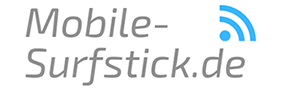
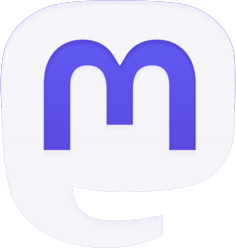
Hinterlasse jetzt einen Kommentar